Ce tutoriel
est une traduction d'une création originale de Benice dont j'ai
obtenu la permission pour la traduire.
Il est
strictement
interdit
de copier cette traduction, de la distribuer sur le Net sans ma
permission écrite et/ou d'afficher votre résultat sur le Net
sans y inclure le lien original de Benice et le lien de cette
traduction.
Merci de respecter notre travail.
Vous
trouverez le tutoriel original
ici.
Thank you Benice for asking me to continue to translate your
tutorials
La création de cette
traduction a été réalisée avec PSPX3
Filtres
* Mura's Meister – Copies
* Mura's Meister –
Perspective Tiling
* AP Lines – Lines - Silverlining
*
Filter Factory Gallery L
Pour télécharger ces filtres, cliquez
ici
Installer les filtres dans le répertoire Plugins de votre choix
Matériel
* Tubes - Sélections - Pinceau
Le tube de la femme est une création de Annelies

Les autres tubes et matériel sont des créations de Benice
Il est strictement interdit
d'enlever la signature, de renommer les tubes ou de redistribuer
les tubes sans l'autorisation écrite des créateurs de ces tubes.
Merci de respecter leurs conditions d'utilisations.
Cliquez sur cet icône pour télécharger le Matériel
Préparation.
Ouvrir les tubes
À l'aide de la touche Shift et la lettre D de votre clavier,
faire une copie des tubes. Fermer les originaux.
Placer les sélections dans le répertoire My PSP Files de PSP,
dossier Sélections
Placer les fichiers
benice_bloemen_001 et BrushTip_benice_bloemen_001
dans le répertoire
My PSP Files de PSP, dossier Pinceaux
Palette Styles et Textures
Couleur Premier plan =
#d81c28
Couleur Arrière-plan =
#8c0a0a
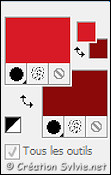
Ouvrir la fenêtre de configuration de la couleur
Premier plan
Onglet
Dégradé
Style
Radial – Angle à 49 – Répétitions à 5 – Inverser
coché
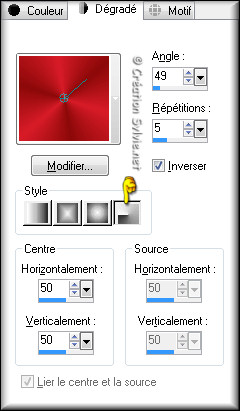
Vous êtes prêt alors allons-y. :)
|
Pour vous guider pendant la création de ce tag,
cliquer sur cette flèche avec le bouton gauche de la
souris et déplacer pour marquer votre ligne
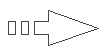 |
Étape 1
Ouvrir une nouvelle image transparente de
800 x 600 pixels
Appliquer le dégradé
Réglage - Flou - Flou
gaussien
Rayon à 5
Étape 2
Ouvrir l'image
Benice_Protection_L181
Édition – Copier
Retourner à
votre tag
Édition -
Coller comme nouveau calque
Calques –
Dupliquer
Image – Miroir
Image – Renverser
Palette des calques
Réduire
l'opacité à 27
Calques - Fusionner -
Fusionner avec le calque de dessous
Réglage - Netteté
– Davantage de netteté
Palette des calques
Changer le mode
Mélange pour
Assombrir
davantage
Calques - Fusionner -
Fusionner avec le calque
de dessous
Image
- Renverser
Étape 3
Sélections – Charger/enregistrer une sélection –
Charger la sélection à partir du disque
Sélectionner la sélection
Benice_protection_1
et cliquez sur Charger
Sélections - Tranformer la sélection en calque
Effets - Modules externes -
AP - Lines – Lines
Silverlining
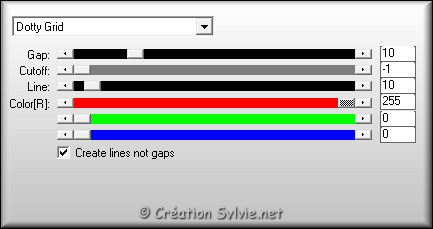
Sélections -
Désélectionner tout
Palette des calques
Réduire
l'opacité à 31
Calques - Fusionner -
Fusionner avec le calque de dessous
Étape 4
Votre tag ressemblera à ceci :
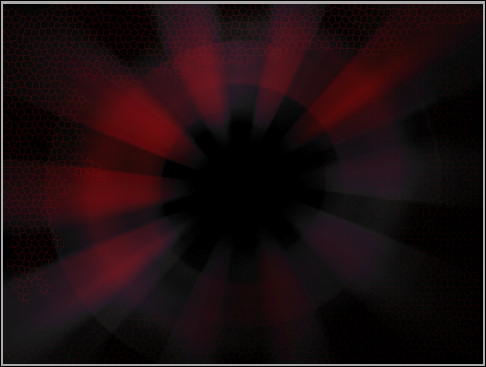
Faire une copie du tag (Touche Shift et Lettre D)
Mettre
cette copie de côté. Nous y reviendrons plus tard
Retourner à la première image
Étape 4
Palette Styles et Textures
Cliquez sur la petite case de
la couleur unie Premier
plan
Nouvelle couleur Premier plan =
#281A24
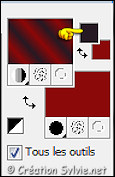
Ouvrir la fenêtre de configuration du
dégradé
Style
Linéaire – Angle à 49
– Répétitions à 5 – Inverser
décoché
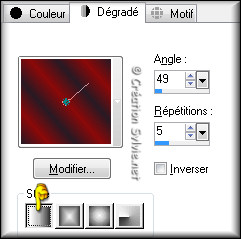
Étape 5
Calques - Nouveau
calque raster
Sélections – Charger/enregistrer une
sélection – Charger la sélection à partir du disque
Sélectionner la sélection
Benice_protection_2
et cliquez sur Charger
Appliquer le dégradé
Sélections -
Désélectionner tout
Étape 6
Ouvrir le tube
Benice_Vloerelement_L181
Édition – Copier
Retourner à
votre tag
Édition -
Coller comme nouveau calque
Ne pas déplacer. Il est
au bon endroit
Étape 7
Effets - Modules externes
MuRa's Meister – Copies
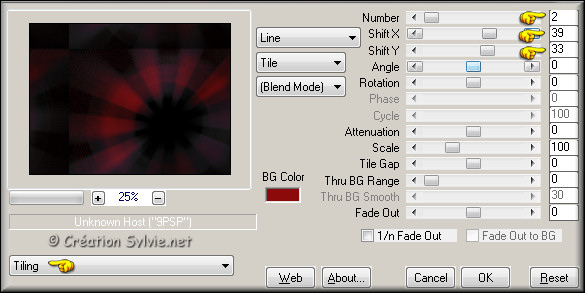
Effets - Modules externes
MuRa's Meister -
Perspective Tiling
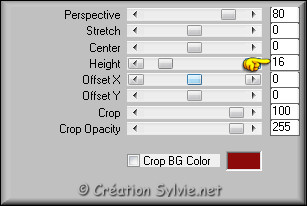
Réglage - Teinte et saturation -
Teinte/Saturation/Luminosité
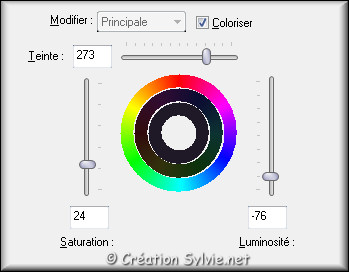
Réglage - Netteté –
Davantage de netteté
Étape 8
Sélections – Charger/enregistrer une sélection –
Charger la sélection à partir du disque
Sélectionner la sélection
Benice_protection_3
et cliquez sur Charger
Édition - Effacer
(Suppr)
Sélections -
Désélectionner tout
Calques - Agencer -
Déplacer vers le bas
Étape 9
Votre tag ressemblera à ceci :

Étape 10
Palette Styles et Textures
Ouvrir la fenêtre de
configuration du dégradé
Cochez la case Inverser
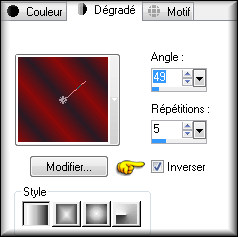
Palette des calques
Activer la calque
en haut de la pile
Calques - Nouveau
calque raster
Sélections – Charger/enregistrer une
sélection – Charger la sélection à partir du disque
Sélectionner la sélection
Benice_protection_4
et cliquez sur Charger
Appliquer le dégradé
Sélections -
Désélectionner tout
Effets - Effets 3D -
Ombre de portée
Couleur Noire
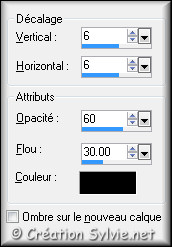
Étape 11
Calques - Nouveau
calque raster
Sélections – Charger/enregistrer une
sélection – Charger la sélection à partir du disque
Sélectionner la sélection
Benice_protection_5
et cliquez sur Charger
Appliquer la couleur
Arrière-plan (bouton droit de la souris)
Sélections -
Désélectionner tout
Effets - Effets 3D -
Ombre de portée
Couleur Premier plan
(#281A24)
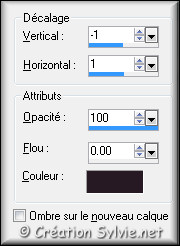
Répéter l'Ombre de portée en changeant le Vertical
à 1 et l'Horitontal
à
-1
Calques
- Fusionner - Fusionner
avec le calque de dessous
Étape 12
Ouvrir le tube
Benice_Button_L181
Édition – Copier
Retourner à votre
tag
Édition - Coller
comme nouveau calque
Placer comme ceci :
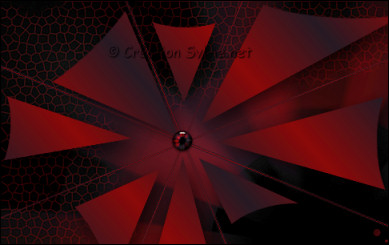
Étape 13
Ouvrir le tube
MNK-brushFeel
Conserver la sélection
Édition –
Copier
Retourner à votre tag
Édition -
Coller comme nouveau
calque
Réglage - Teinte et saturation -
Teinte/Saturation/Luminosité
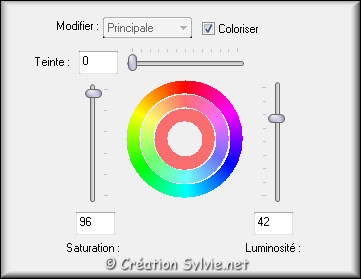
Effets - Effets de bords –
Accentuer
Étape 14
Outil Sélectionner (Lettre K)

Entrez ces données dans la barre d'outils

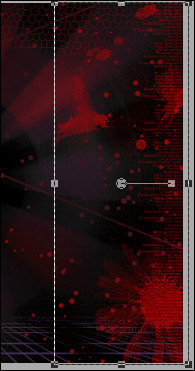
Presser la lettre M pour désactiver l'outil Sélectionner
Outil Sélection –
Lasso – Point à point
Sélectionner le tube comme ceci
:
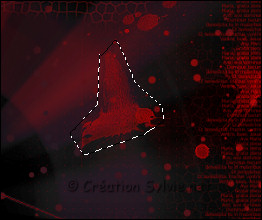
Édition - Effacer
(Suppr)
Sélections -
Désélectionner tout
Étape 15
Ouvrir le tube
Alies 351-vrouwen-21112010
Édition – Copier
Retourner
à votre tag
Édition -
Coller comme nouveau calque
Image –
Redimensionner
Décochez
Redimensionner tous les calques
Redimensionner à
80%
Étape 16
Sélections – Charger/enregistrer une sélection –
Charger la sélection à partir du disque
Sélectionner la sélection
Benice_protection_6
et cliquez sur Charger
Réglage - Teinte et Saturation - Glissement de la teinte
Dans les paramètres,
choisir Par défaut et changer la configuration comme sur la
capture
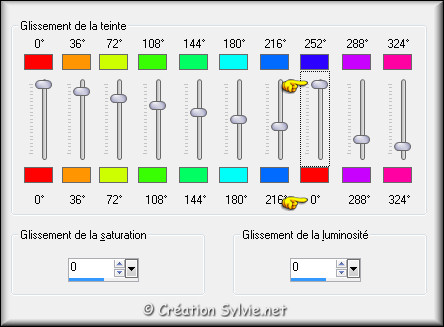
Réglage - Luminosité et contraste -
Luminosité et contraste
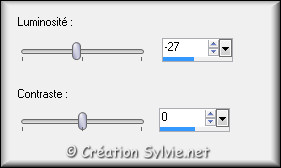
Sélections -
Désélectionner tout
Réglage - Netteté -
Masque flou

Image – Miroir
Effets - Effets d'image –
Décalage

Effets - Effets 3D -
Ombre de portée
Couleur
Noire
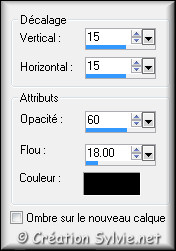
Étape 17
Palette Styles et Textures
Nouvelle couleur
Arrière-plan = #d7090d
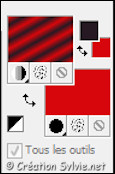
Ouvrir la fenêtre de configuration du
dégradé
Style
Linéaire – Angle à
331 – Répétitions à 9 – Inverser
coché
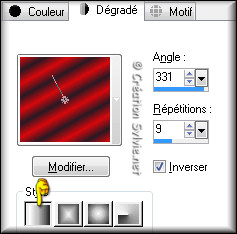
Étape 18
Calques - Nouveau
calque raster
Outil
Pinceau
Sélectionner le pinceau
Benice_Bloemen_001
Appliquer le pinceau comme ceci :

Réglage - Netteté –
Davantag de netteté
Effets - Effets 3D -
Ombre de portée
Couleur Noire
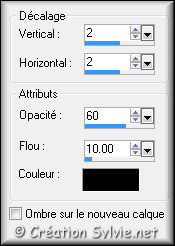
Étape 19
Image – Ajouter des bordures – Symétrique
coché
Taille de
1 pixel = Couleur
#700d0e
Taille de
30 pixels = Couleur
#281a24
Sélectionner la bordure de
30 pixels
Garder la sélection
Étape 20
Retourner à l'image mise de côté à
l'étape 4
Édition – Copier
Retourner à votre tag
Calques - Nouveau
calque raster
Édition –
Coller dans la sélection
Réglage - Flou - Flou
gaussien
Rayon à
18
Calques - Fusionner -
Fusionner avec le calque
de dessous
Sélections –
Transformer la sélection
en calque
Sélections -
Désélectionner tout
Image – Miroir
Image – Renverser
Palette des calques
Réduire
l'opacité à 50
Étape 21
Image – Ajouter des bordures – Symétrique coché
Taille de 1 pixel =
Couleur #700d0e
Étape 22
Ajouter votre signature
Calques - Fusionner - Fusionner les calques visibles
Voilà ! Votre tag est terminé
Il ne vous reste plus qu'à le redimensionner si nécessaire et à
l'enregistrer en format JPG, compression à 25
J'espère que vous avez aimé faire ce tutoriel. :)
IIl est interdit de copier ou de distribuer
cette traduction sans mon autorisation
|